DiFi第十五課DHT11溫濕度感測器
使用DiFi內建的DHT11溫溼度感測器(下圖K),偵測環境溫度超簡單的。
 DHT11是一個結合溫、濕度感測元件的感測器,內建處理器將所量測到的溫、濕度資料轉換為數位訊號,再送出資料(註1)。
DHT11是一個結合溫、濕度感測元件的感測器,內建處理器將所量測到的溫、濕度資料轉換為數位訊號,再送出資料(註1)。
一、基本測試
接線圖:

拿一條麵包線,一端接數位腳D3,一端接板子上寫[DHT22]的插孔(上圖標k)。

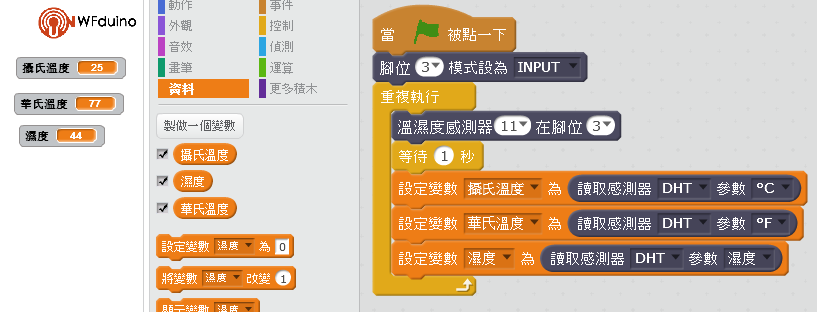
先製做[攝氏溫度]、[華氏溫度]、[濕度]等3個變數,儲存資料
[腳位3模式設為INPUT],設定數位腳D3為輸入訊號。
重複執行下面的動作。
[溫溼度感測器(11)在腳位(3)],設定數位腳D3接收來自DHT11的訊號
[等待1秒],因為DHT11需要做資料轉換,每筆資料的抓取時間不能太快。(註1)
[設定變數(攝氏溫度)為(讀取感測器DHT參數°C)],將攝氏溫度存為變數[攝氏溫度]
[設定變數(華氏溫度)為(讀取感測器DHT參數°F)],將華氏溫度存為變數[華氏溫度]
[設定變數(濕度)為(讀取感測器DHT參數濕度)],將濕度存為變數[濕度]
在螢幕上就可以看到變數顯示現在的溫濕度。
程式下載:溫溼度.sb2
二、說出溫度
使用[說…]積木,將測量值真的用電腦喇叭說出來。
目前只有Mac 和 Win10系統才可以說中文,無網路也可以使用。
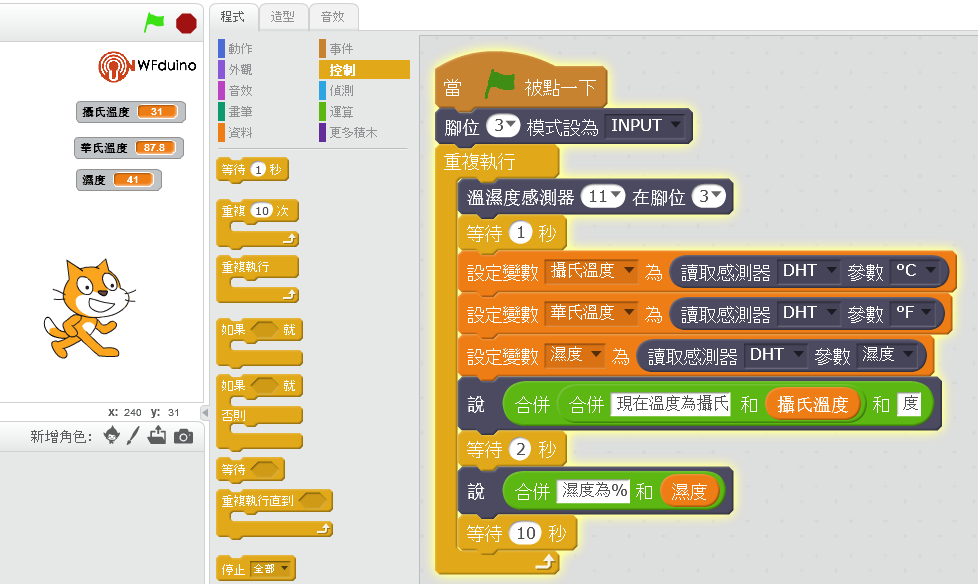
主要程式跟上面一樣,增加[說…]積木,將溫溼度測量結果用電腦喇叭說出來。
使用[合併….和…],增加口語效果。
加上[等待….秒],讓語音能夠說完。最後的[等待10秒],避免連續說,造成困擾。
程式下載:溫濕度(說).sb2
三、溫度換算
老師講解溫、濕度的意義,說明溫度換算公式(註2),學生練習寫出換算程式,比較換算結果是否正確。
華氏 = 攝氏*(9/5)+32
攝氏 = (華氏-32)*5/9
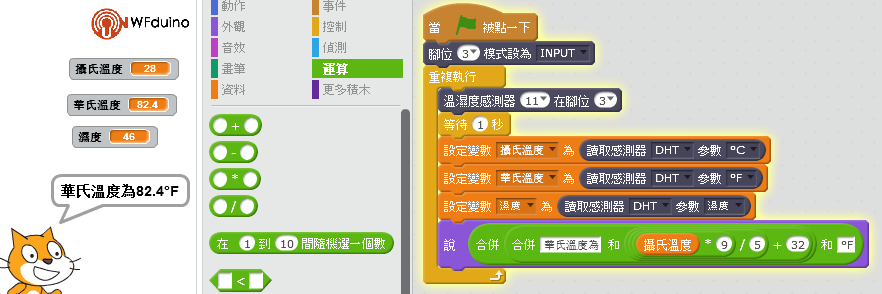
主要程式跟上面一樣,使用[說…]及[合併….和…]積木,將轉換結果顯示在螢幕上。
請學生將轉換後的結果和變數顯示的數值相比較,看看是否正確?
如果有錯誤,請修正程式。
程式下載:溫度轉換.sb2
延伸:
示範程式是將攝氏溫度轉換為華氏溫度,學生練習將華氏溫度轉換為攝氏溫度。
四、畫出溫、濕度變化曲線圖
在讀取溫溼度的積木程式下面再加上畫圖程式,將讀取的溫濕度值畫成折線圖,方便判讀。
有[溫度]、[濕度]共2項資料,因此使用2個腳色,用2種顏色來表示。
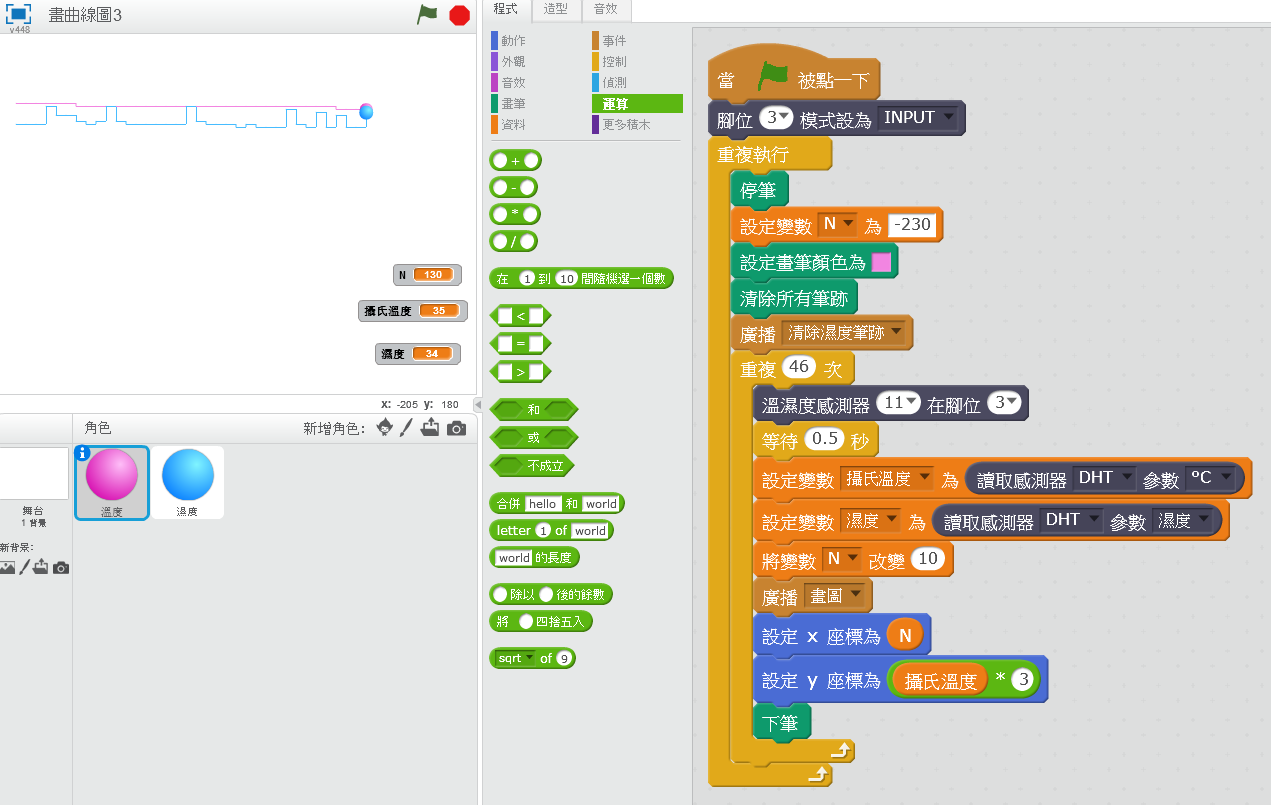
溫度程式:
為了測試方便,主程式每0.5秒讀取一次溫溼度值,實際使用可以延長時間。
使用變數N來控制X座標位置,為了測試方便,每次改變10,實際使用可以改變少一點。
Y座標為攝氏溫度值乘以3,這樣變化幅幅度比較大,畫出來比較看得清楚。
使用[廣播(畫圖)],呼叫畫出濕度折線圖。
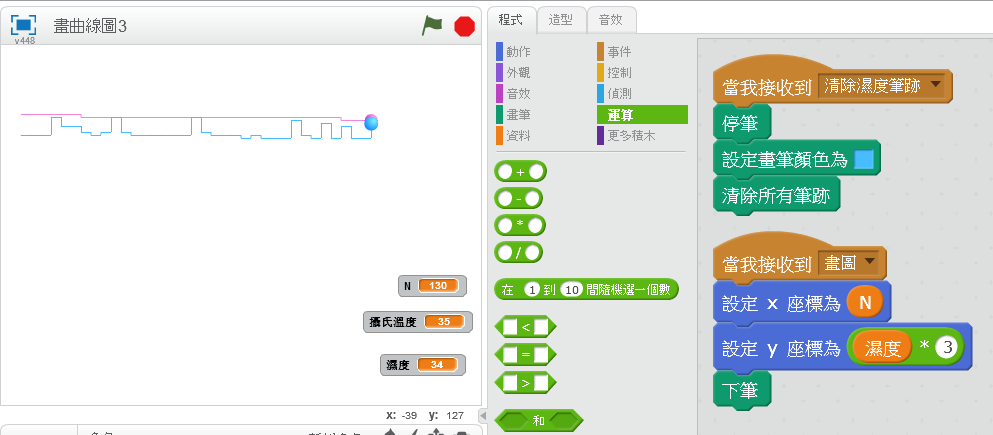
濕度程式:
[當我接收到(清除濕度筆跡)]的廣播,就把之前化的軌跡折現圖清除。
[當我接收到(畫圖)]的廣播,就把濕度值乘以3畫出來,這樣變化幅幅度比較大,畫出來比較看得清楚。
範例程式只是簡單的示範折線圖畫法。
程式下載:畫曲線圖.sb2
延伸:
請加上標題、座標標籤、圖例,做成像下面的時間變化關係圖
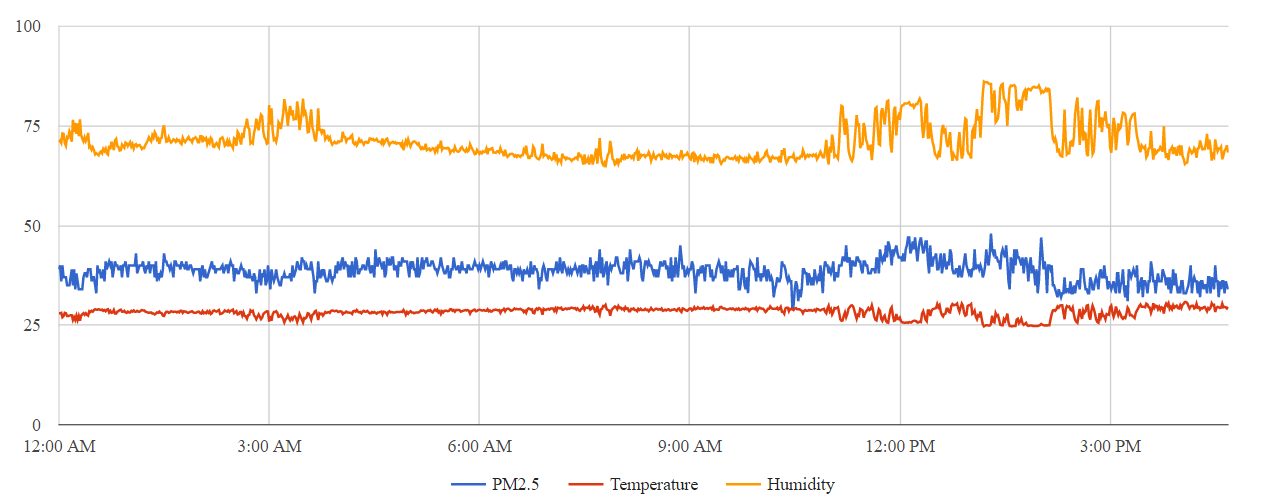
圖片來源:http://airmap.g0v.asper.tw/site#LASS-WF_12977044
五、清單紀錄
使用scratch清單功能將測量結果記錄下來。
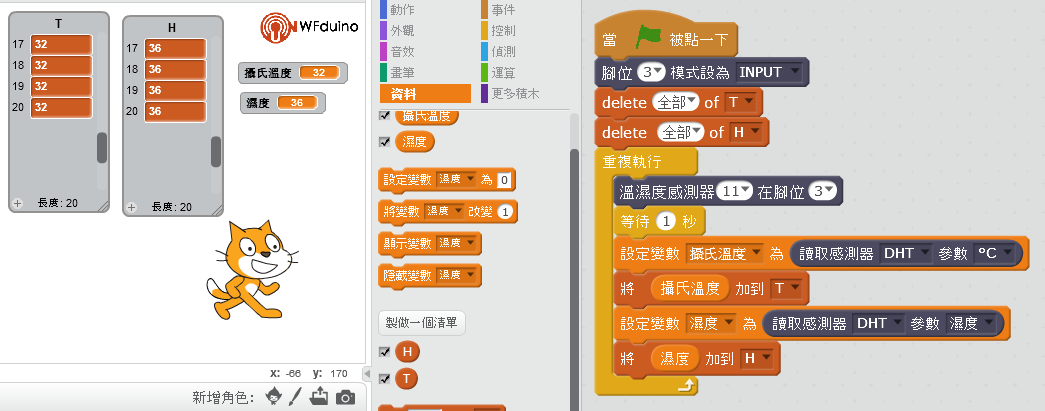
先製做[攝氏溫度]、[濕度]等2個變數,儲存資料
[腳位3模式設為INPUT],設定數位腳D3為輸入訊號。
製作[T]、[H]清單來存放測量資料。
使用[delete(全部)of(T)],將原來(T)溫度清單裡的資料刪除。[H]濕度也是同樣刪除資料。
[重複執行],重複將測量資料做紀錄
[溫溼度感測器(11)在腳位(3)],設定數位腳D3接收來自DHT11的訊號
[等待1秒],因為DHT11需要做資料轉換,每筆資料的抓取時間不能太快。(註1)
[設定變數(攝氏溫度)為(讀取感測器DHT參數°C)],將攝氏溫度存為變數[攝氏溫度]
[將(攝氏溫度)加到(T)],將溫度測量值記錄到[T]溫度清單。
[設定變數(濕度)為(讀取感測器DHT參數濕度)],將濕度存為變數[濕度]
[將(濕度)加到(H)],將濕度測量值記錄到[H]濕度清單。
為了測試程式方便,每1秒讀取一次溫溼度值,實際使用可以延長時間。
程式下載:清單紀錄.sb2
六、資料儲存成檔案
當scratch程式關閉後,原來測量的資料也跟著不見了,資料無法的保存實在可惜。
運用擴充積木裡的檔案存取積木,可以將資料存在本機電腦中。
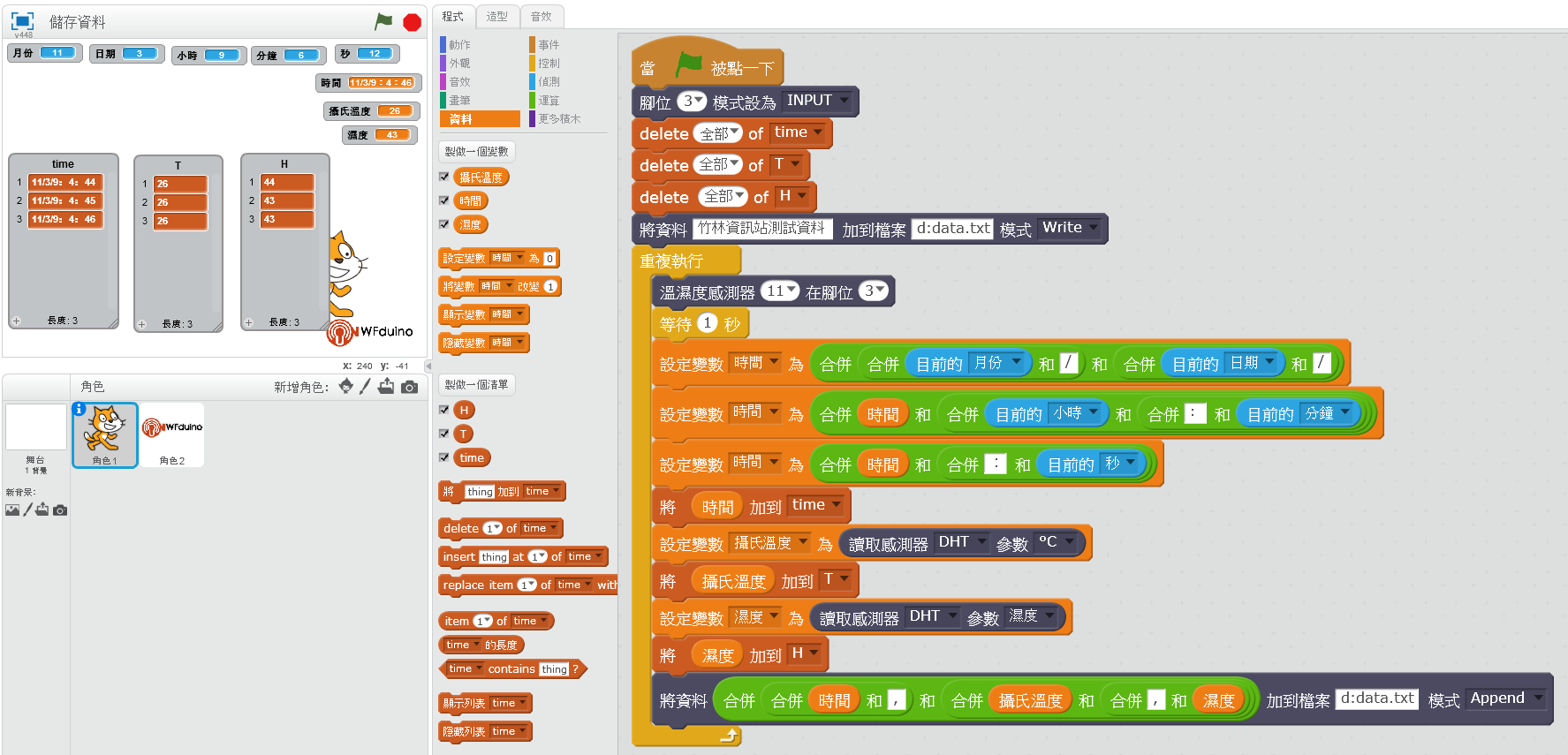
先製做[攝氏溫度]、[時間]、[濕度]等3個變數,儲存資料。
製作[time]、[T]、[H]清單來存放測量資料。
[腳位3模式設為INPUT],設定數位腳D3為輸入訊號。
使用[delete(全部)of(T)],將原來(T)溫度清單裡的資料刪除。[H]濕度、[time]也是同樣刪除資料。
[將資料(……存檔標頭…..)加到檔案(..檔案名稱…….)模式(Write) ],將準備存入資料的檔案先寫入標頭,方便以後檢視。
注意:
模式(Write)會把相同檔名內存放的資料都清除掉,每次執行前請記得修改檔名,以免之前的紀錄被刪除了。
[重複執行],重複將測量資料做紀錄
[溫溼度感測器(11)在腳位(3)],設定數位腳D3接收來自DHT11的訊號
[等待1秒],因為DHT11需要做資料轉換,每筆資料的抓取時間不能太快。(註1)
[設定變數(時間)為(合併…月份…….)],將目前的時間記錄下來。
[將(時間)加到(time)],將時間記錄到[time]時間清單。
[設定變數(攝氏溫度)為(讀取感測器DHT參數°C)],將攝氏溫度存為變數[攝氏溫度]
[將(攝氏溫度)加到(T)],將溫度測量值記錄到[T]溫度清單。
[設定變數(濕度)為(讀取感測器DHT參數濕度)],將濕度存為變數[濕度]
[將(濕度)加到(H)],將濕度測量值記錄到[H]濕度清單。
[將資料(…合併……)加到檔案(….檔案名稱…….)模式(Append)],將[時間]、[攝氏溫度]、[濕度]等資料存入檔案。
注意:
1.寫入一次資料,就換一行。每一行有[時間]、[攝氏溫度]、[濕度]3種資料,要寫在同一列,資料中間需要加上 [ , ] 來做區隔,下次讀取資料時才能分辨。
2.為了測試程式方便,每1秒讀取一次溫溼度值,實際使用可以延長時間。
3.清單是為了方便觀察測量結果,如果只是單純的存檔紀錄,有關清單的程式可以省略。
程式下載:儲存資料.sb2
七、讀取、分析資料
可以使用擴充積木讀取儲存在本機的資料,用scratch來處理資料。
也可以將文字檔案轉換成試算表檔案,可以利用試算表的附加功能做出統計圖表或做其他的資料處理。
請參考WFduino第二十六課資料存取
http://blog.ilc.edu.tw/blog/blog/868/post/97509/657968
八、自動監測警示系統
依據測量結果,自動發出警告。
有[溫度]、[濕度]共2項資料,因此使用2個腳色來呈現。
下圖為了顯示成果,設定較低條件就顯示,實際執行時視實際條件調整。
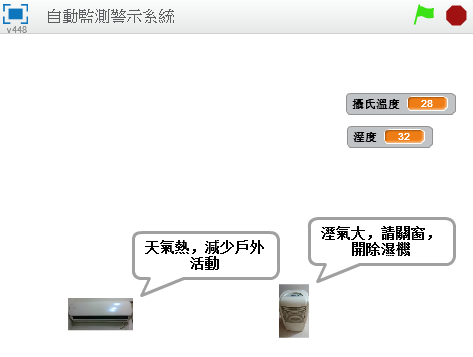
濕度腳色:
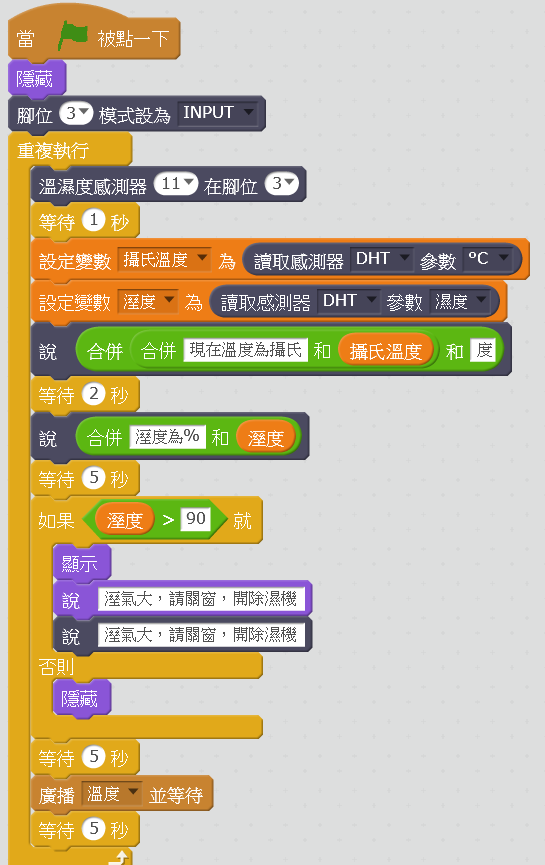
先製做[攝氏溫度]、[濕度]等2個變數,儲存資料
[腳位3模式設為INPUT],設定數位腳D3為輸入訊號。
重複執行下面的動作。
[溫溼度感測器(11)在腳位(3)],設定數位腳D3接收來自DHT11的訊號
[等待1秒],因為DHT11需要做資料轉換,每筆資料的抓取時間不能太快。(註1)
[設定變數(攝氏溫度)為(讀取感測器DHT參數°C)],將攝氏溫度存為變數[攝氏溫度]
[設定變數(濕度)為(讀取感測器DHT參數濕度)],將濕度存為變數[濕度]
在螢幕上就可以看到變數顯示現在的溫濕度。
增加[說…]積木,將溫溼度測量結果用電腦喇叭說出來。
使用[合併….和…],增加口語效果。
加上[等待….秒],讓語音能夠說完。
[如果(濕度)大於(90)就…],判斷如果溼度大於90%以上就要說(顯示)及真正地說出來,[濕氣大,請關窗,開除濕機](註3)
等待說完再廣播[溫度]判斷程式。
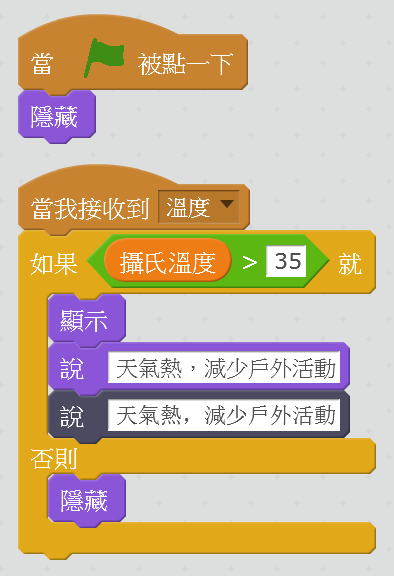
溫度腳色:
如果溫度高於35度,就說[天氣熱,減少戶外活動]
程式下載:自動監測警示系統.sb2
九、自動化智慧家庭控制
依據測量結果,自動發出警告,並控制家電做動作。
例如:如果溫度高於28度,就自動開啟風扇;如果濕度大於90%就自動關窗,開除濕機。
注意:
實際使用前,線路接好後,因為110V電流會經過繼電器(板子),所以DiFi板子必須做好絕緣措施,避免觸電。家電用品使用須注意用電安全,此裝置僅限小電流家電使用,請小心使用。
Difi接線圖:

 A是[繼電器]:COM、常開,接外部要控制的電器,這裡接[家電控制插座](註4)。
A是[繼電器]:COM、常開,接外部要控制的電器,這裡接[家電控制插座](註4)。
實際接線照片



拿一條麵包線,一端接數位腳D3,一端接板子上寫[DHT22]的插孔(上圖標k)。(DHT11溫溼度感測器)
再拿一條麵包線,一端接數位腳D4,一端接板子上寫[REALY]的插孔(上圖標a)。(繼電器)
再拿一條麵包線,一端接數位腳D8,一端接板子上寫[BEEP]的插孔(上圖標c)。(蜂鳴器)
再拿一條麵包線,一端接數位腳D7,一端接板子上寫[LEDG]的插孔(上圖標d)。(RGB LED 綠色)
再拿一條麵包線,一端接數位腳D6,一端接板子上寫[LEDR]的插孔(上圖標e)。(RGB LED 紅色)
再拿一條麵包線,一端接數位腳D5,一端接板子上寫[LEDB]的插孔(上圖標f)。(RGB LED 藍色)
使用D5、D6、D7控制RGB LED的顏色,紅色代表熱、藍色代表冷、綠色代表溫度適中。
繼電器(D4)控制 [ 家電控制插座 ] 是否通電,控制除溼機或電扇啟動,當需要啟動時,蜂鳴器(D8)也會發出聲音提醒。
A、自動化智慧控制系統(溫度控制)
有[溫度]、[濕度]共2項資料,因此使用2個腳色來呈現。
下圖為了顯示成果,設定較低條件就顯示,實際執行時視實際條件調整。
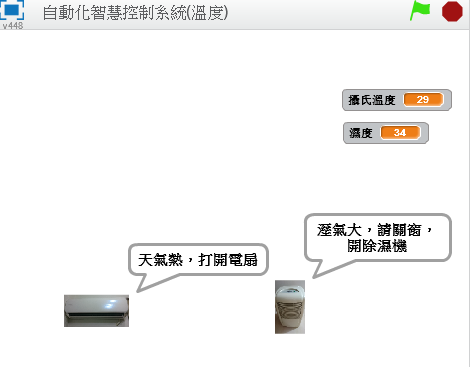
A1、濕度腳色:
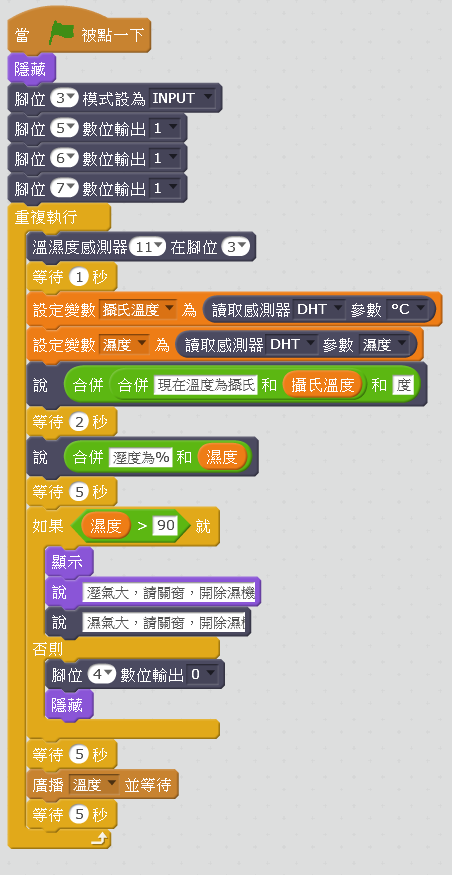
同前面自動警示程式。
A2、溫度腳色:
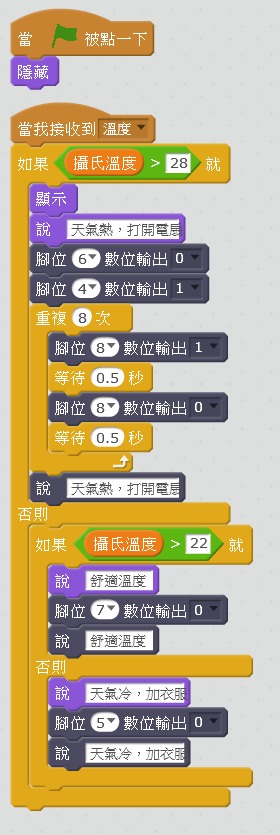
依據不同溫度讓RGB LED 亮不同的顏色,D7是綠色(舒適)、D6是紅色(炎熱)、D5是藍色(冷)。
並且依據不同溫度說出不同的警告。
當溫度高於28度時,D4輸出1(高電位)啟動[繼電器]讓風扇開動,D8(蜂鳴器)重複發出警告bi聲。
程式下載:自動化智慧控制系統(溫度).sb2
B、自動化智慧控制系統(濕度控制)
有[溫度]、[濕度]共2項資料,因此使用2個腳色來呈現。
下圖為了顯示成果,設定較低條件就顯示,實際執行時視實際條件調整。
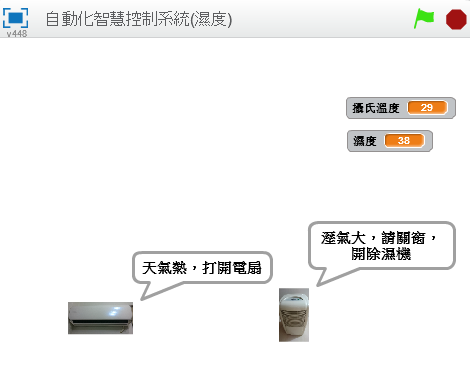
B1、濕度腳色:
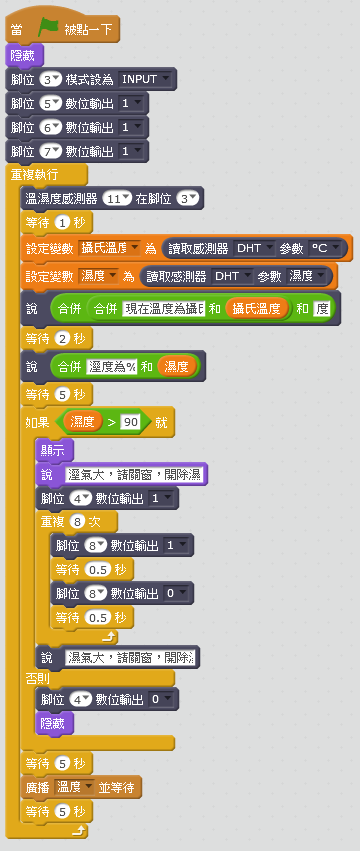
主要部分同前面自動警示程式。
如果濕度高於90%,就說[濕氣大,請關窗,開除濕機],D4輸出1(高電位)啟動[繼電器]讓除濕機開動(註3),D8(蜂鳴器)重複發出警告bi聲。
A2、溫度腳色:
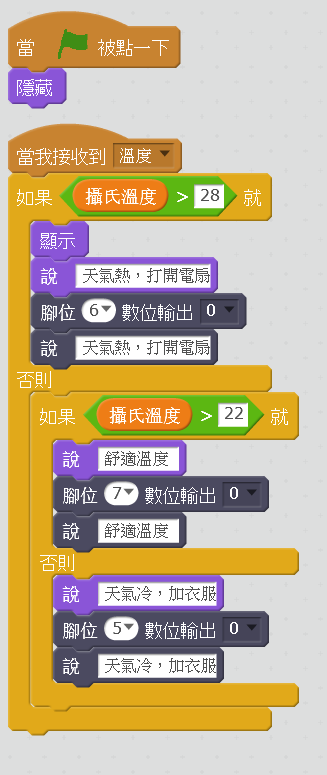
依據不同溫度讓RGB LED 亮不同的顏色,D7是綠色(舒適)、D6是紅色(炎熱)、D5是藍色(冷)。
並且依據不同溫度說出不同的警告。
程式下載:自動化智慧控制系統(濕度).sb2
因為除溼機控制動作不明顯,這裡使用檯燈代替除溼機動作。
十、自動化智慧家庭控制(遠端遙控)
如果想要自動化控制的地點不方便操作電腦,可以參考(DiFi無線連接)這一課,設定電腦用無線來連接控制。(http://blog.ilc.edu.tw/blog/blog/868/post/97509/662793)
可以將外接電源線接上DiFi的變壓器,直接由插座供電。
—————————————
註1:
以下摘自:http://ming-shian.blogspot.tw/2014/05/arduino19dht11.html
DHT-11 是一個結合濕度計和測溫元件量測週遭空氣環境,並與一個高性能8位元單晶片相連接,將所量測到的溫、濕度資料拆解成為數位訊號,再由 data pin腳將資料送出。使用上很簡單,但是抓取資料時必須要特別注意時間的掌控,而且每筆資料的抓取時間間隔要1~2秒鐘,不能太快。與 DHT-22 比較,DHT-11 較不精密與準確且溫濕度量測範圍不大,雖然如此,但對於學習與熟悉溫、濕度感測卻是綽綽有餘,傳輸的距離又可長達20m以上,而且比 DHT-22 較小且便宜許多,是十分方便的簡易測試元件。
接線:DHT11共有四隻腳,左邊第一隻腳接+5V,第二隻腳接Arduino Pin2,第四隻腳接地,比較特別的是第一、二隻腳還要用一個4.7K的電阻連接。
http://atceiling.blogspot.tw/2013/04/arduinodht11lcd.html#.WAnQRuh96Uk
http://makerpro.cc/2015/05/know-more-about-dht11-temperature-sensor/
http://iot.ttu.edu.tw/2015/11/16/dht11%E6%BA%AB%E6%BF%95%E5%BA%A6%E6%84%9F%E6%B8%AC%E5%99%A8%E4%BB%8B%E7%B4%B9/
註2:
https://zh.wikipedia.org/wiki/%E6%B8%A9%E5%BA%A6%E5%8D%95%E4%BD%8D%E6%8D%A2%E7%AE%97
https://zh.wikipedia.org/wiki/%E6%B9%BF%E5%BA%A6
註3:
地板一直出水?「反潮」時趕快關窗戶,再開除濕機
http://blog.ilc.edu.tw/blog/blog/868/post/2172/155866
註4:
[繼電器]:COM、常開,接外部要控制的電器,這裡接[家電控制插座]。製作方法請參考WFduino第十三課繼電器 http://blog.ilc.edu.tw/blog/blog/868/post/97509/639096。
—————————–
相關連結:
PM2.5環境監測超簡單(第二十四課)
http://blog.ilc.edu.tw/blog/blog/868/post/97509/652136
DiFi 課程目錄
http://blog.ilc.edu.tw/blog/blog/868/post/100870/660551
WFduino(Arduino)課程目錄




